- World of Warcraft er den mest populære MMORPG i vores tid.
- Desværre kan mange spillere ikke nyde det på grund af wow-fejl BLZBNTAGT00000BB8.
- For at løse dette problem kan du prøve at reparere spilklienten eller kontrollere dine antivirusindstillinger.
- Andre brugere anbefaler at tilpasse dine proxy- eller VPN-indstillinger eller endda geninstallere Battle. Net.

Denne software reparerer almindelige computerfejl, beskytter dig mod filtab, malware, hardwarefejl og optimerer din pc til maksimal ydelse. Løs pc-problemer og fjern vira nu i 3 nemme trin:
- Download Restoro pc-reparationsværktøj der kommer med patenterede teknologier (patent tilgængelig her).
- Klik på Start scanning for at finde Windows-problemer, der kan forårsage pc-problemer.
- Klik på Reparer alt for at løse problemer, der påvirker din computers sikkerhed og ydeevne
- Restoro er blevet downloadet af 0 læsere denne måned.
World of Warcraft er et af de mest populære online-spil til flere spillere i verden med millioner af aktive spillere. Samlet set er spillet meget stabilt og pålideligt, men nogle gange er det tilfældet
forskellige fejlmeddelelser der opstår, begrænser eller endda blokerer spiloplevelsen.I denne artikel vil vi fokusere på den irriterende WoW BLZBNTAGT00000BB8-fejl og vi viser dig, hvordan du løser det.
Når brugere starter Battle.net-appen, opfordres de til at opdatere deres spil. Når de vælger opdateringsmuligheden, fejl BLZBNTAGT00000BB8 vises på skærmen.
BLZBNTAGT00000BB8-fejl
Siden denne weekend (ved ikke kis nøjagtigt hvornår, Las tid, jeg spillede var torsdag), får jeg denne fejl.
Jeg åbner BNet-klienten, den blå knap i stedet for afspilning siger Opdater, og når jeg klikker på et felt, der indeholder denne fejlkode, vises.
Hvordan løser jeg WoW BLZBNTAGT00000BB8-fejlen?
1. Scan og reparer din WoW-klient
- Åbn Battle.net app
- Gå til WoW og klik på Muligheder
- Vælg Find i Explorer > åbn Data fil
- Slet Indeks fil.
- Åbn Battle.net-appen igen, og gå derefter til Muligheder
- Klik på Scanning og reparation, og vent derefter
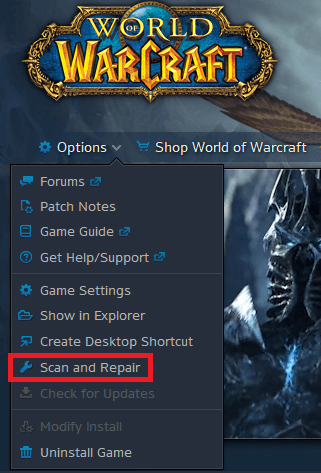
- Luk appen, og start den igen som administrator. Du skal nu kunne afspille WoW på din Windows-computer.
2. Deaktiver eller afinstaller midlertidigt dit antivirusprogram

Dit antivirusprogram kan fejlagtigt identificere login-modulet som en sikkerhedstrussel, og kan forhindre spillet i at opdatere eller starte.
Når du har gjort det, skal du sørge for at genstarte din pc og prøve at starte WoW igen.
Derudover kan du prøve at bruge et andet antivirusværktøj, et der er lettere at tænde og slukke, og som giver en bedre filtrering af ønskede og uønskede apps.
Vi anbefaler, at du prøver BullGuard Antivirus, da det er den perfekte balance mellem både digital sikkerhed og brugervenlighed.
Når du har installeret det, skal du udføre en komplet systemscanning for at fjerne vira eller malware.
⇒Få Bitdefender Total Security
3. Optimer din trådløse internetforbindelse.

Da WoW er en MMORPG, er en stabil onlineforbindelse afgørende for opdatering, lancering og spil af spillet.
Hvis du bemærker, at din trådløse forbindelse generelt er ret svag, kan du prøve nogle mindre fejlfindingstrineller skifte til en kabelforbindelse helt.
Hvis du stadig foretrækker en trådløs forbindelse, kan du prøve at komme tættere på routeren og sørge for, at der er så få forhindringer mellem dig og den som muligt.
4. Tjek dine proxyindstillinger

Da WoW har brug for konstant onlineforbindelse, kan brug af proxyer og VPN'er på de forkerte måder forårsage en lang række problemer, ikke kun denne særlige fejlmeddelelse. Det kan føre til forsinkelse, tab af pakke og mere.
Hvis det er tilfældet, skal du deaktivere eventuelle fuldmagter, der kan forstyrre login-modulet.
Derudover skal du prøve at spille WoW, mens din VPN er deaktiveret, eller du kan bruge en helt ny VPN, en lignende Privat internetadgang.
⇒Få privat internetadgang
5. Andre fejlfindingsløsninger

Hvis ovenstående løsninger ikke fungerer, skal du også prøve følgende:
- Kør spillet i administratortilstand for at eliminere eventuelle opstartsfejl.
- Afinstaller og geninstaller Battle.net-appen.
Som altid, hvis du er stødt på andre løsninger til løsning af WoW-fejl BLZBNTAGT00000BB8, kan du angive trin til fejlfinding i kommentarfeltet nedenfor.
 Har du stadig problemer?Løs dem med dette værktøj:
Har du stadig problemer?Løs dem med dette værktøj:
- Download dette pc-reparationsværktøj klassificeret Great på TrustPilot.com (download starter på denne side).
- Klik på Start scanning for at finde Windows-problemer, der kan forårsage pc-problemer.
- Klik på Reparer alt for at løse problemer med patenterede teknologier (Eksklusiv rabat for vores læsere).
Restoro er blevet downloadet af 0 læsere denne måned.


